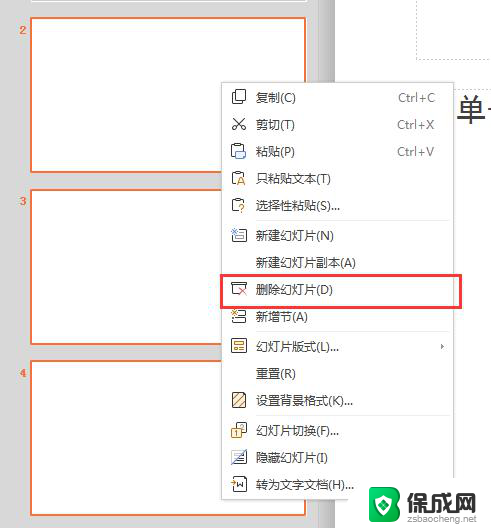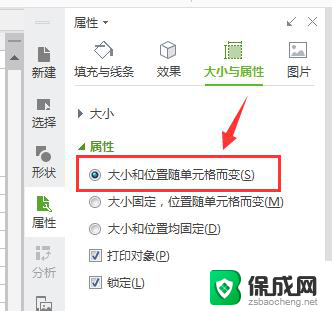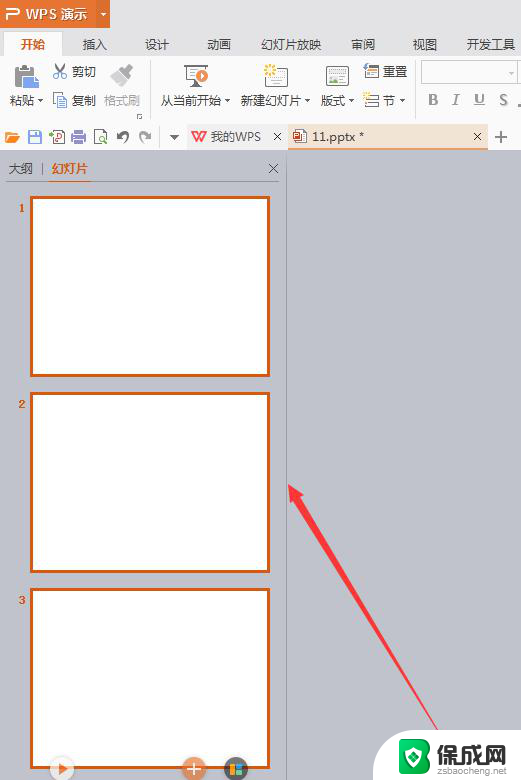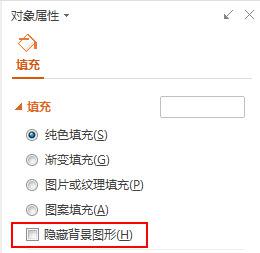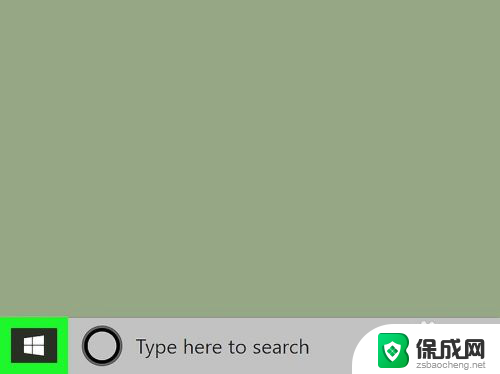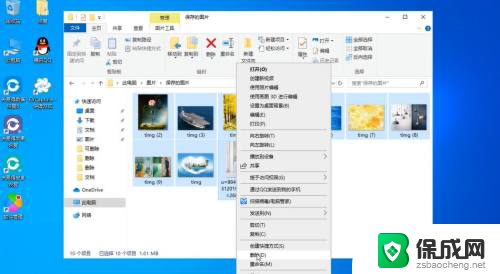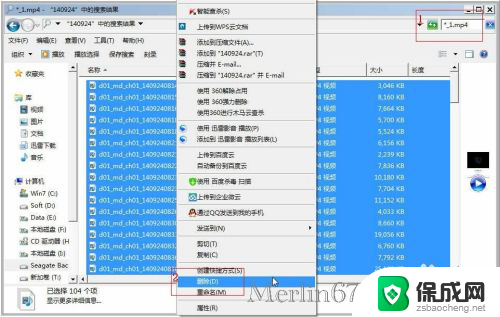电脑上怎么批量删除图片 电脑怎么快速删除多张图片
更新时间:2024-06-29 15:56:48作者:xiaoliu
在日常使用电脑时,我们经常会遇到需要批量删除图片的情况,如果手动逐一删除将会耗费大量时间和精力,那么如何快速而高效地删除多张图片呢?幸运的是电脑提供了多种方法来帮助我们轻松完成这个任务。通过一些简单的操作,我们可以快速清理电脑中的大量图片文件,让电脑始终保持整洁和高效。接下来让我们一起来了解一些实用的方法吧。
操作方法:
1.在系统的默认设置里如果我们需要多选的话是按住CTRL键然后选择需要多选的对象。它在键盘的最左下角。

2.例如我需要多选我桌面的图片,那么我可以按住CTRL然后鼠标单击就可以依次选择图片。选中的图片是灰色状态。

3.在使用CTRL多选之后我们需要删除的话,只需要单击其中一张被选择的图片。然后鼠标右键就会出现删除的按钮,点击既可以删除了。
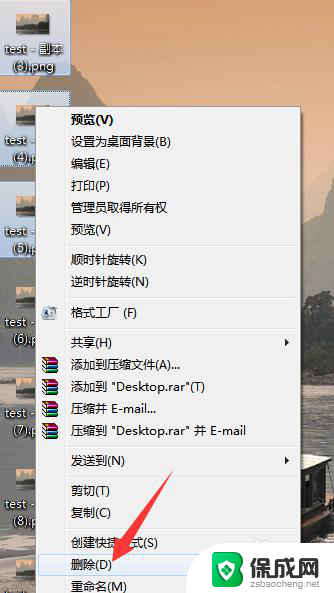
以上就是电脑上如何批量删除图片的全部内容,如果你遇到了这个问题,可以尝试按照以上方法解决,希望这对你有所帮助。